WPS文档如何用表格边框制作两行分隔线
1、如下所示,
打开WPS文档,新建一空白的文档,
保存为:WPS文档如何用表格边框制作两行分隔线
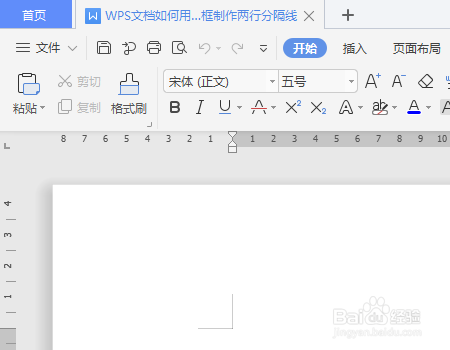
2、如下所示,
输入两行文字,作为后面的演示所用。

3、如下所示,
移动鼠标,选中第一行文字。
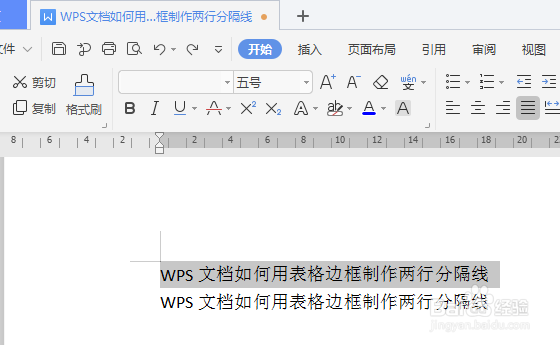
4、如下所示,
单击工具栏中的“边框”图标右边的三角标,

5、如下所示,
在弹出的选项中点击“下框线”。

6、如下所示,
看文档中的两行文字之间,就出现了一个分隔线,
这种方法熟练了,其实也不算很慢。

声明:本网站引用、摘录或转载内容仅供网站访问者交流或参考,不代表本站立场,如存在版权或非法内容,请联系站长删除,联系邮箱:site.kefu@qq.com。
阅读量:41
阅读量:39
阅读量:32
阅读量:36
阅读量:49